9 parimat viisi Samsung Galaxy telefonide aku tühjenemise parandamiseks
Miscellanea / / March 26, 2022
Paljud Samsung Galaxy telefonikasutajad kurdavad alla keskmise aku kestvuse üle. Ka seda ilma igapäevaselt kasutatavaid seadeid ja valikuid kontrollimata. Kuid mõnikord on telefoniga tõsine probleem. Selle asemel, et seinalaadijaga ringi joosta või akupank, võite proovida meie lahendusi Samsung Galaxy telefonide aku tühjenemise parandamiseks.

Lisaks kasutusharjumustele mõjutavad teie Galaxy telefoni aku kasutusaega mitmed tegurid. Mõelgem need välja ja teeme asjakohased muudatused.
1. Kontrollige akukasutust
Esiteks peate kontrollima, millised rakendused vastutavad teie Galaxy telefoni suure akutarbimise eest. Kui leiate äkilise aku tühjenemise taga süüdlase, saate võtta vajalikke meetmeid, näiteks takistada taustaandmete kasutamist või eemaldada selle.
Samm 1: Pühkige üles ja avage rakenduste sahtli menüü.
2. samm: Otsige üles hammasrattaikooniga rakendus Seaded ja avage see.

3. samm: Kerige alla jaotiseni Aku ja seadme hooldus.
4. samm: Valige Aku ja puudutage järgmises menüüs kasutusgraafikut.

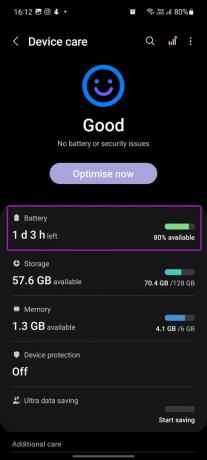
5. samm: Saate vaadata üksikasjalikku jaotust selle kohta, millised rakendused tarbivad akut pärast viimast täislaadimist.
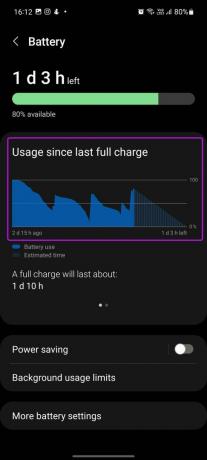

Kui märkate mõne konkreetse kolmanda osapoole rakenduse aku ebatavalist tühjenemist, peate esmalt kontrollima Google Play poest, kas seal on ootel värskendusi. Kui te seda rakendust palju ei kasuta, kaaluge selle desinstallimist.
Vaadake meie juhendit aadressil Google Play teenused tühjendavad akut kui see on teie Galaxy telefoni probleem.
2. Samsungi telefoni optimeerimine
Samsung pakub sisseehitatud seadmehoolduse lisandmoodulit soovimatute/jäänud failide eemaldamiseks, mäluhalduse parandamiseks ja aku optimeerimiseks parema jõudluse saavutamiseks. Selle tõhusaks kasutamiseks järgige alltoodud samme.
Samm 1: Käivitage oma Samsung Galaxy telefonis rakendus Seaded.
2. samm: Valige menüü Aku ja seadme hooldus.


3. samm: Puudutage nuppu Optimeeri kohe ja telefoni üks kasutajaliides kontrollib aku kõrget kasutust, parandab rakenduste krahhid ja sulgeb taustarakendused.
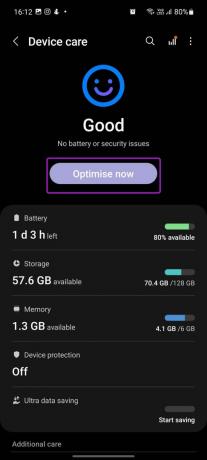
3. Seadme kaitse lubamine
Kahjulikud ja pahatahtlikud failid teie Galaxy telefonis võivad põhjustada aku tühjenemist. Üks kasutajaliides sisaldab seadme kaitsefunktsiooni viiruste ja nuhkvara eemaldamiseks. Siit saate teada, kuidas saate selle lubada.
Samm 1: Avage oma telefonis Seaded.
2. samm: Liikuge menüüsse Aku ja seadme hooldus.

3. samm: Valige Seadme kaitse ja puudutage järgmises menüüs käsku Lülita sisse.
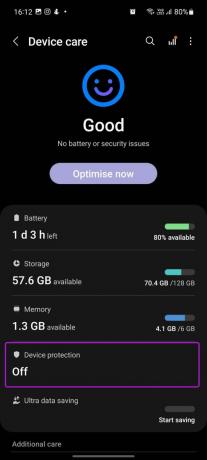
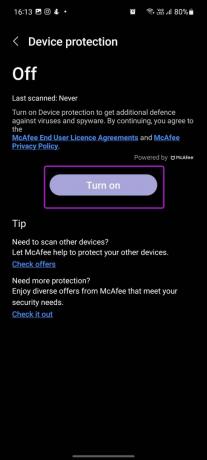
4. Kontrollige asukohateenuseid
Koos Android 12-põhine One UI 4 tarkvara, saate kontrollida, millised rakendused taustal kogu aeg asukohaandmeid küsivad. Saate vaadata rakenduste loendit ja peatada ebaoluliste rakenduste juurdepääsu asukohale.
Samm 1: Avage Samsungi seaded ja puudutage valikut Asukoht.
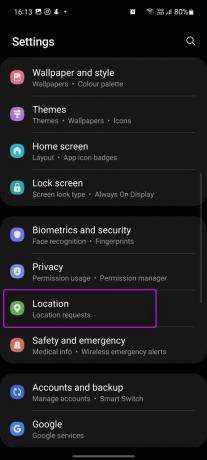
2. samm: Vaadake, millistel rakendustel oli hiljuti juurdepääs asukohale.
3. samm: Valige ebaoluline rakendus ja valige suvand „Luba ainult rakenduse kasutamise ajal”.
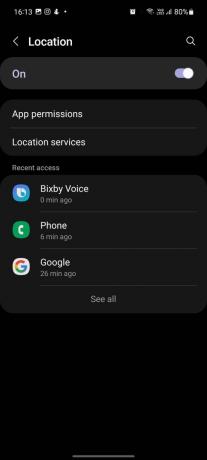

Vajadusel saate keelata lüliti "Kasuta täpset asukohta" ja isegi rakenduse asukoha juurdepääsust täielikult välja lülitada.
Täpne asukoht on kasulik ainult sõiduteate rakenduste, Mapsi teenuste ja toidu kohaletoimetamise tarkvara jaoks.
5. Kasutage tumedat režiimi
Paljud Samsung Galaxy telefonid on varustatud AMOLED-ekraaniga. Need ekraanid on akusõbralikud, kui telefoni kasutatakse pimedas režiimis. Selle tulemuseks on pisut parem aku tööiga.
Samm 1: Käivitage Samsungi seaded.
2. samm: Avage menüü Kuvamine.

3. samm: Valige Tume režiim.

Üks kasutajaliides rakendab tumedat režiimi kogu tarkvaras, vaikerakendustes ja muudes toetatud rakendustes.
6. Keela Alati ekraanil
Kuigi Alati ekraanil on kasulik olulise teabe (nt kuupäev, kellaaeg, sõrmejäljeala, märguanded ja muu) pakkumiseks lukustuskuval, see võib teie telefoni aku kasutusaega vähendada.
Hinnanguliselt tarbib AOD (Always On Display) teie telefoni akut umbes 1% tunnis. Üleöö räägime 8%-10% aku kasutusest just tänu telefoni aktiivsele AOD-le. Keelame selle.
Samm 1: Avage Samsungi seaded ja avage lukustuskuva menüü.
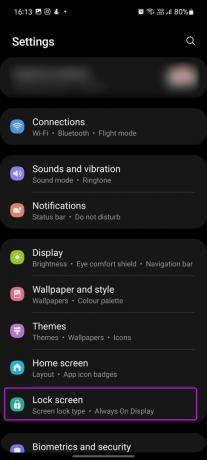
2. samm: Keela alati ekraanil lüliti.
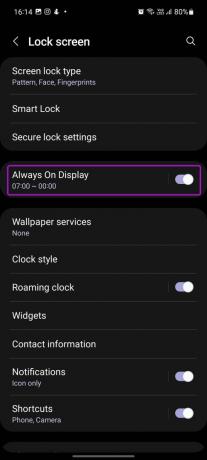
Kui te ei soovi funktsiooni Always On Display kogu aeg sisse lülitatud hoida, saate selle ka ajastada. Nii saate hoida AOD tööajal sees ja öösel välja lülitada.
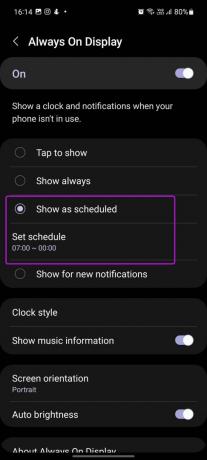
Samsungi seadetes avage lukustuskuva ja valige Alati ekraanil. Puudutage valikut Kuva ajakava järgi ja määrake algus- ja lõppajad.
7. Ekraani eraldusvõime muutmine
See kehtib ainult Galaxy lipulaevade puhul. Kui teil on Galaxy S21 Ultra, S22 Ultra või Fold seeria, on teil võimalus vähendada ekraani eraldusvõimet QHD-lt (Quad HD) FHD-le (Full HD) ja HD+-le. Teame, et see ei ole optimaalne lahendus, kuid kindlasti aitab see seni, kuni leiate aku tühjenemise põhjuse.
Samm 1: Avage Samsungi sätted ja valige menüü Ekraan.
2. samm: Puudutage valikut Ekraani eraldusvõime.

3. samm: Valige järgmisest menüüst HD+ või FHD+.
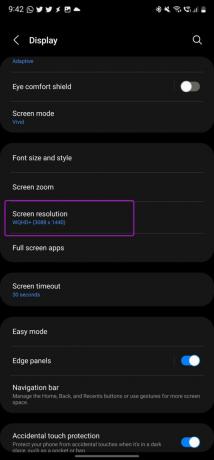
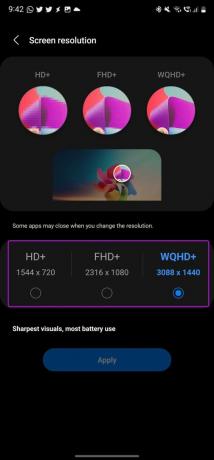
Võite visuaalides märgata vähem teravust, kuid muudatus tõotab aku tõusu.
8. Ekraani värskendussageduse muutmine
Samsung võimaldab teil aku tööea pikendamiseks vähendada ka värskendussagedust 90 Hz või 120 Hz tavalisele 60 Hz-le. Kui ohverdate tarkvara sujuvuse ja liidese sujuva tunnetuse, saate muuta ekraani värskendussagedust menüüs Seaded.
Samm 1: Avage oma telefonis menüü Seaded.
2. samm: Valige Kuva ja avage Liikumise sujuvus.

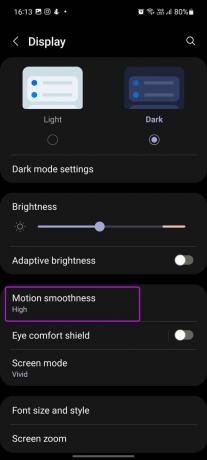
3. samm: Puudutage valikut Standard ja klõpsake allosas nuppu Rakenda.
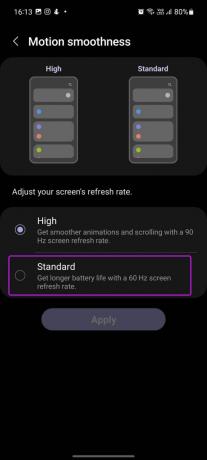
9. Pidage kinni sertifitseeritud laadijatest
Apple'i samme järgides on Samsung lipulaevade nutitelefonidelt adapterid eemaldanud. Kui ostsite hiljuti uue Galaxy telefoni, peaksite hoiduma tundmatute kolmandate osapoolte müüjate odavate adapterite kasutamisest. Kasutage sertifitseeritud Samsungi laadijaid või hankige adapter tuntud laadijatootjatelt, nagu Anker, Aukey, Belkin ja teised. Päeva lõpuks on parem kasutada Samsungi enda laadijat, mis tagab usaldusväärse ja parema laadimisjõudluse, et hallata telefoni aku kasutusaega.
Saavutage oma Galaxy telefoni vastupidav aku
Kui pärast ülalmainitud lahenduse järgimist näete endiselt Galaxy telefoni aku ebanormaalset tühjenemist, soovitame telefoni diagnoosimiseks külastada lähimat volitatud teeninduskeskust. Kas märkasite pärast ülaltoodud meetodite järgimist aku tööea paranemist? Jagage oma kogemusi allolevates kommentaarides.
Viimati uuendatud 22. märtsil 2022
Ülaltoodud artikkel võib sisaldada sidusettevõtete linke, mis aitavad toetada Guiding Techi. See aga ei mõjuta meie toimetuslikku terviklikkust. Sisu jääb erapooletuks ja autentseks.

Kirjutatud
Parth töötas varem EOTO.techis tehnilisi uudiseid kajastades. Praegu töötab ta Guiding Techis vabakutselisena, kirjutab rakenduste võrdlusest, õpetustest, tarkvara näpunäidetest ja nippidest ning sukeldub iOS-i, Androidi, macOS-i ja Windowsi platvormidesse.



